
اگر احساس می کنید آیفون شما کمی کند شده، نیازی به تعویض آن و خرید یک مدل جدیدتر ندارید! در عوض شما باید کش (Cache) دستگاه خود را پاک کنید و به سادگی هر چه تمام تر سرعت آیفون تان را به حالت قبل بازگردانید. همچنین شما می توانید با پاک کردن فایل ها و اپلیکیشن هایی که از آنها استفاده نمی کنید، به بهبود سرعت عملکرد آیفون خود کمک کنید.
به طور معمول با مراجعه به یک وب سایت، اطلاعات آن مانند عکس ها، بنرها و دیگر محتوای آن وب سایت بر روی سیستم شما دانلود می شود. در این بین مرورگرها برای اینکه سرعت لود وب سایت ها را افزایش دهند، بخشی از این اطلاعات را در حافظه کش خود ذخیره می کنند. به این ترتیب در هنگام مراجعه مجدد به آن وب سایت، اطلاعات دیگر دانلود نشده و از حافظه کش مرورگر خوانده می شود.
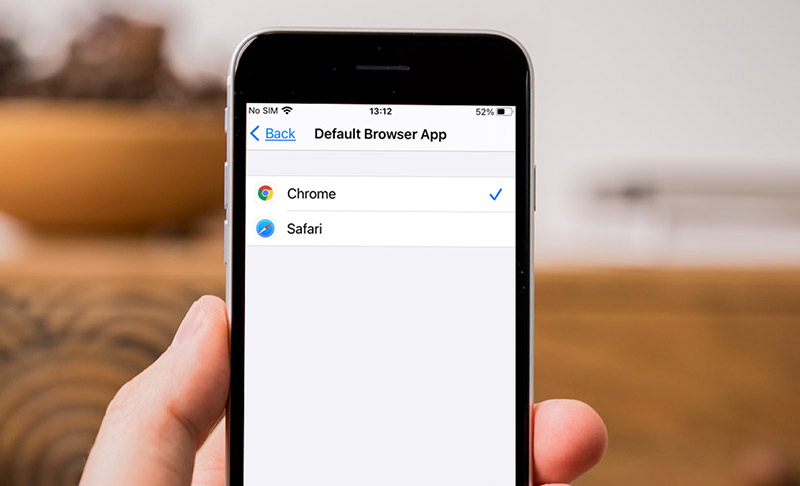
اما اگر کش مرورگر بیش از اندازه سنگین شود، عملکرد کلی آن کند شده و دیگر وب سایت ها را با سرعت مناسب باز نمی کند. در این حالت باید کش مرورگر خود را پاک کنید و جانی تازه به سیستم خود بدمید! توجه داشته باشید که پاک کردن کش مرورگر باعث می شود تا از تمام سایت هایی که در آنها sign-in کرده اید، sign-out بشوید. پس پیش از انجام دادن این کار حتماً نام کاربری و رمز عبور سایت های پرکاربردتان را جایی یادداشت کنید!
چگونه کش آیفون را در مرورگر Safari پاک کنیم؟
سفاری مرورگر پیش فرض آیفون است و شما می توانید در سریع ترین زمان کش آن را پاک کنید. توجه داشته باشید که اگر iOS 11 و بالاتر بر روی سیستم شما نصب است، طی کردن مراحل پایین باعث پاک شدن کش تمام دستگاه های متصل به اکانت iCloud شما خواهد شد. بنابراین باید از روی تمامی این دستگاه ها مجدداً به آی کلاد خود sign-in کنید.
1- اپلیکیشن Settings را بر روی آیفون خود باز کنید.
2- از لیست اپلیکیشن ها Safari را انتخاب کنید.
3- به سمت پایین اسکرول کنید و گزینه Clear History and Website Data را انتخاب کنید.
4- در پنجره ای که باز می شود، درخواست خود را تأیید کنید.
به همین راحتی!
چگونه کش آیفون را در مرورگر کروم پاک کنیم؟

کروم یک مروگر محبوب است که به طور گسترده توسط کاربران آیفون مورد استفاده قرار می گیرد. پاک کردن کش بر روی آن کمی مراحل بیشتری دارد، اما به سادگی امکان پذیر است.
1- اپلیکیشن Chrome را باز کنید.
2- بر روی آیکون سه نقطه که در قسمت بالای سمت راست صفحه قرار دارد ضربه بزنید تا تنظیمات بیشتر نمایش داده شود.
3- به سمت پایین اسکرول کنید و Settings را انتخاب کنید.
4- در منوی جدید بر روی Privacy ضربه بزنید.
5- گزینه Clear Browsing Data را انتخاب کنید.
6- مدت زمانی را که مایل به پاک کردن کش مرورگر در آن هستید انتخاب کنید (از یک ساعت گذشته (Last Hour) تا به طور همیشگی (All Time)).
7- مطمئن شوید که گزینه های Cookies، Site Data، Cached Images و Files انتخاب شده باشد. سپس بر روی Clear Browsing Data ضربه بزنید.
چگونه کش آیفون را بر روی فایرفاکس پاک کنیم؟
1- بر روی منوی همبرگری (سه خط) که در قسمت بالای سمت راست قرار دارد، ضربه بزنید تا تنظیمات بیشتر نمایش داده شود.
2- از منوی جدید Privacy را انتخاب کنید.
3- بر روی Settings که در پایین منو قرار دارد، ضربه بزنید.
4- گزینه Data Management را انتخاب کنید.
5- شما می توانید برای پاک کردن اطلاعات فقط وب سایت ها گزینه Website Data یا برای پاک کردن اطلاعات تمامی فیلدهای ذخیره شده در مرورگر گزینه Clear Private Data را انتخاب کنید.
منبع: cnet




